Cara Memperbarui Peramban Web Anda di PC
Diterbitkan: 2022-05-12Memperbarui browser Anda penting untuk memastikan Anda telah menginstal semua pembaruan keamanan terbaru dan dapat memuat halaman web dengan benar. Pembaruan sering kali datang dengan fitur baru dan perubahan pada antarmuka yang dapat memberikan nuansa segar pada browser Anda.
Seiring dengan browser, Anda juga harus terus memperbarui ekstensi browser, atau menghapus ekstensi yang tidak lagi didukung oleh pengembang. Memperbarui peramban tidak terlalu sulit, dan dalam kebanyakan kasus, peramban disetel untuk memperbarui secara otomatis secara default. Namun, jika Anda belum pernah memperbarui browser secara manual, Anda mungkin memerlukan bantuan untuk menemukan lokasi opsi di browser Anda.

Dalam panduan ini, kami akan memandu Anda melalui cara memperbarui sebagian besar browser web utama di PC Windows sehingga Anda selalu menjalankan versi terbaru. Kami akan menyertakan Google Chrome, Mozilla Firefox, Internet Explorer, Microsoft Edge, dan Opera.
Cara Update Google Chrome ke Versi Terbaru
Secara default, Google Chrome disetel untuk memperbarui dirinya sendiri secara otomatis sehingga versi baru biasanya akan dipasang saat dan saat dirilis. Jika Chrome mengunduh pembaruan otomatis saat Anda menggunakan peramban, Anda harus meluncurkan ulang peramban untuk menyelesaikan pemasangan pembaruan.
- Klik elipsis di kanan atas dan pilih Bantuan > Tentang Google Chrome .
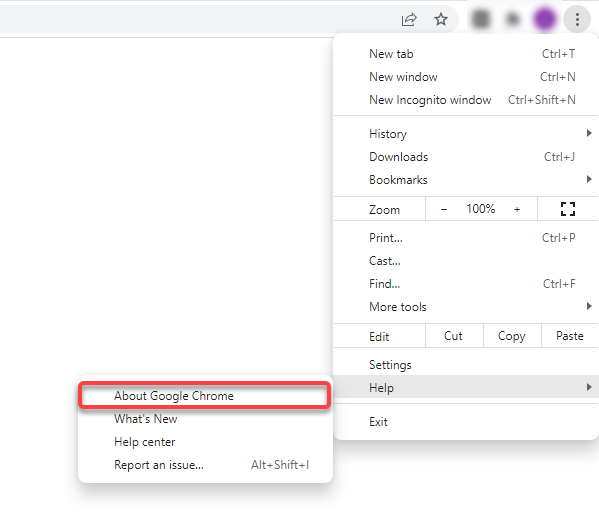
Atau, Anda dapat menempelkan alamat berikut ke bilah URL:
chrome://pengaturan/bantuan
- Anda akan melihat versi Google Chrome saat ini yang terpasang di PC Anda. Jika Anda juga melihat pesan yang berbunyi Chrome up to date , berarti Anda sudah memiliki versi terbaru.
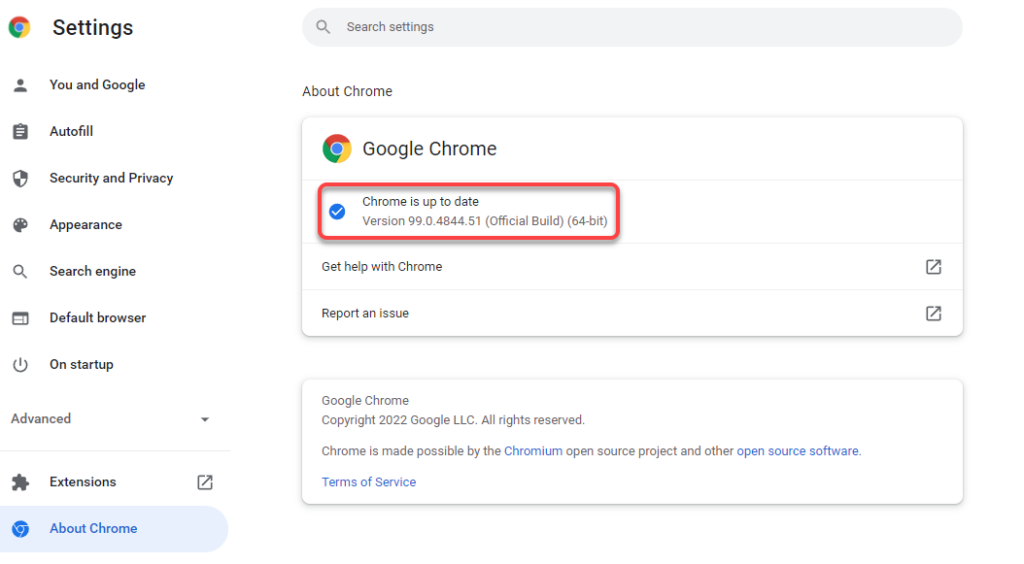
Jika Chrome menemukan pembaruan yang tersedia, Chrome akan menginstalnya secara otomatis, dan Anda akan melihat tombol Luncurkan Ulang di sebelahnya. Klik untuk memulai ulang browser Chrome, dan sekarang Anda akan memiliki Chrome versi terbaru.
Jika Anda tidak dapat memperbarui Chrome, Anda mungkin perlu memperbaiki browser Chrome agar berhasil memperbaruinya.
Cara Memperbarui Firefox ke Versi Terbaru
Sama seperti Chrome, Firefox secara otomatis menginstal pembaruan saat tersedia. Jika Anda memiliki alasan untuk yakin bahwa Anda tidak menjalankan versi terbaru, periksa versi saat ini dan lihat apakah ada pembaruan yang tersedia untuk Firefox dengan mengikuti proses yang diilustrasikan di bawah ini.
- Klik ikon hamburger di kanan atas browser dan pilih Bantuan > Tentang Firefox .
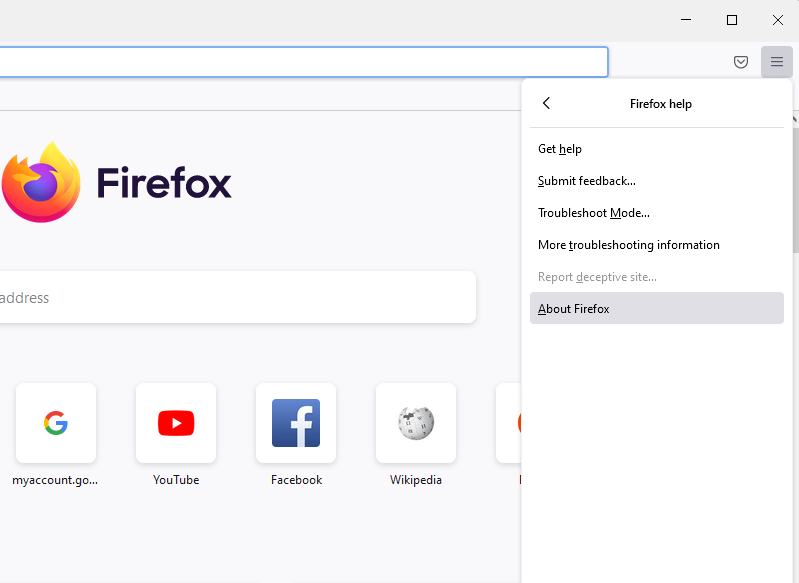
- Anda akan melihat jendela pop-up. Jika pembaruan baru tersedia, Firefox akan secara otomatis mulai mengunduh pembaruan.
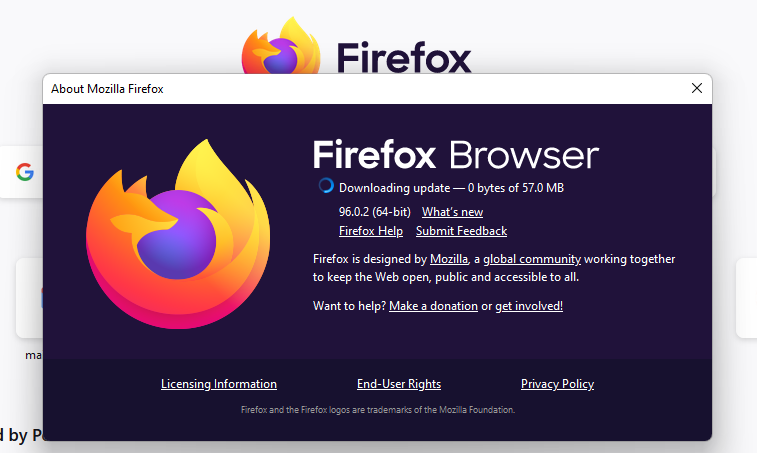
- Setelah pembaruan diinstal, Anda akan melihat tombol yang mengatakan Mulai Ulang untuk Memperbarui Firefox . Klik untuk memulai ulang Firefox, dan sekarang Anda akan menginstal versi terbaru.
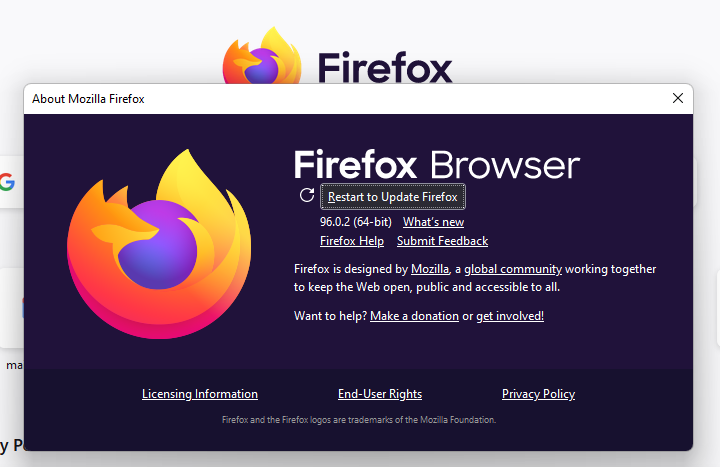
Cara Memperbarui Microsoft Edge ke Versi Terbaru
Edge adalah browser berbasis Chromium sehingga sebagian besar prosesnya sama dengan Chrome. Itu juga menginstal pembaruan secara otomatis, tetapi Anda dapat memeriksa pembaruan sendiri dari dalam bagian Tentang.
- Pilih elipsis horizontal di kanan atas browser Edge dan pilih Help and feedback > About Microsoft Edge .
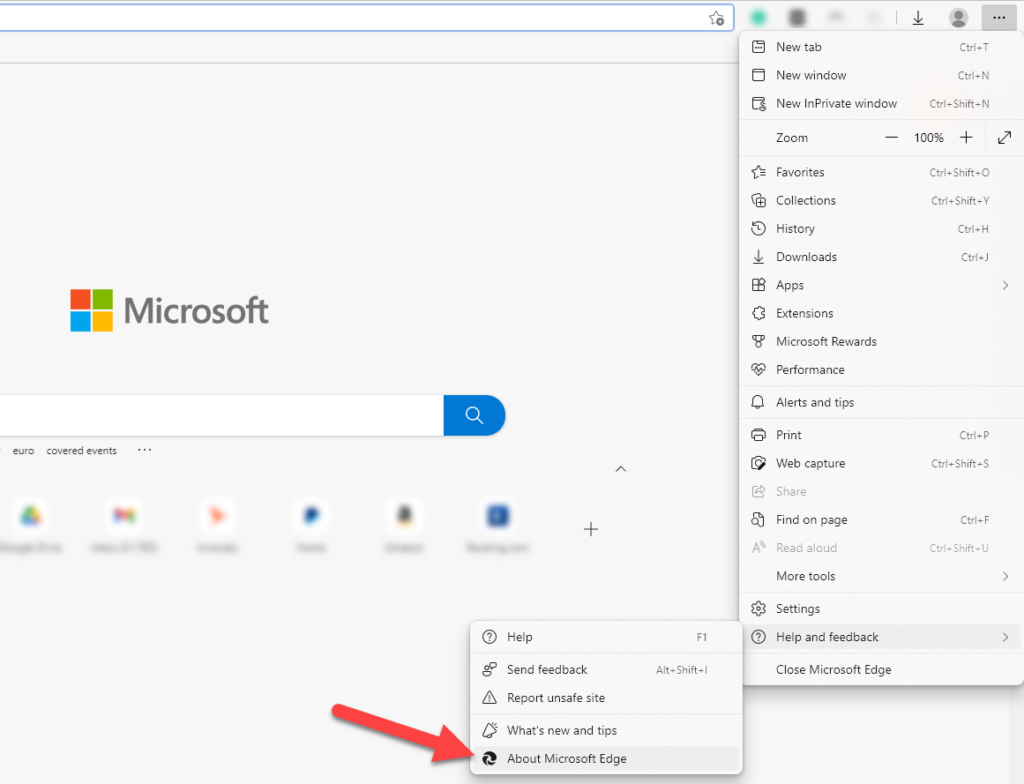
- Edge akan secara otomatis memeriksa pembaruan perangkat lunak, dan mulai mengunduhnya jika tersedia.
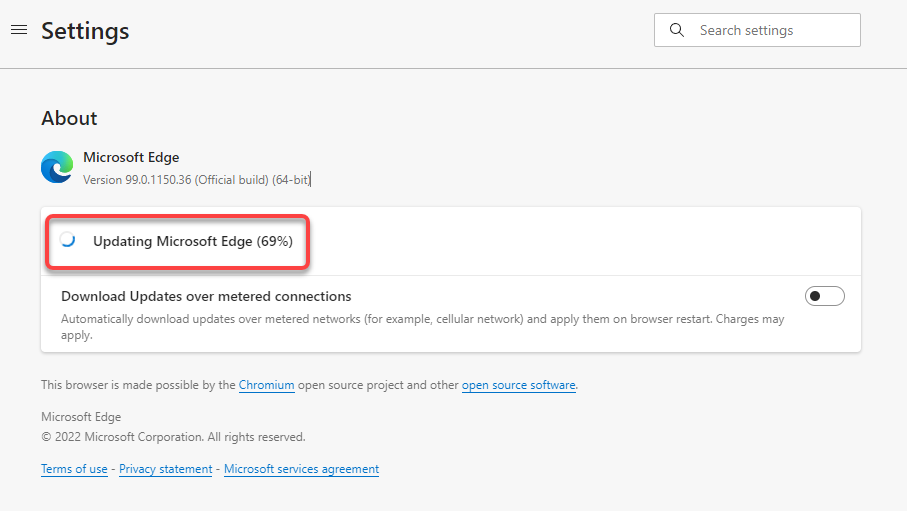
- Setelah mengunduh pembaruan, Anda harus mengeklik tombol Mulai Ulang. Melakukan ini akan memulai ulang browser internet Anda dan menginstal pembaruan terbaru.
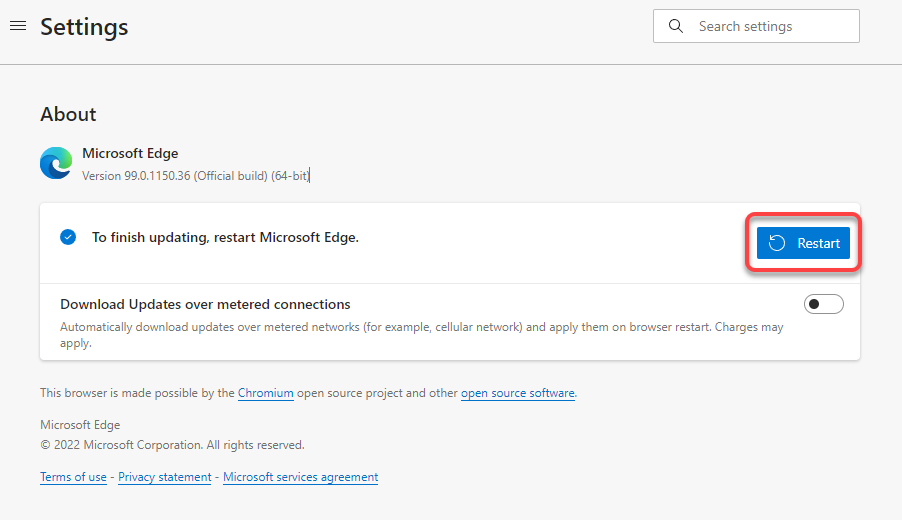
Cara Memperbarui Internet Explorer ke Versi Terbaru
Tidak ada fitur bawaan untuk memperbarui Internet Explorer. Anda harus mengandalkan Pembaruan Windows. Saat Anda memperbarui Windows, pembaruan browser untuk Internet Explorer diinstal bersama dengan pembaruan lain untuk sistem operasi Windows Anda.

Selain itu, OS Windows terbaru (Windows 11) tidak memiliki Internet Explorer, jadi bagian ini relevan jika Anda menggunakan Windows 10 atau versi Windows yang lebih lama.
- Klik tombol Start Menu, cari Check for updates , dan tekan Enter .
- Klik tombol Periksa pembaruan , dan biarkan Windows memindai pembaruan yang tersedia.
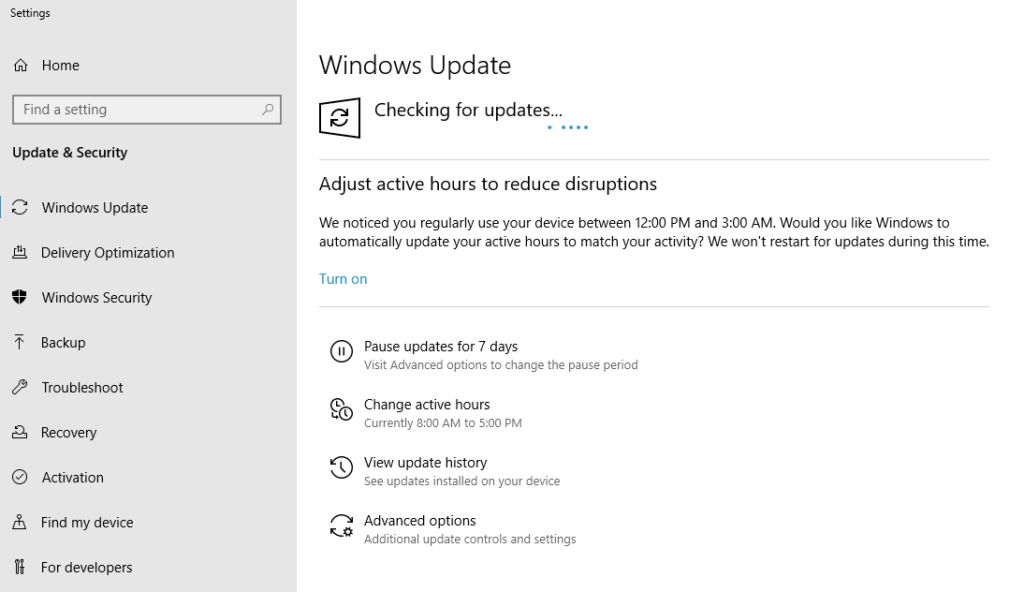
Jika windows menemukannya, instal, dan Anda akan menjalankan Internet Explorer versi terbaru.
Cara Update Opera ke Versi Terbaru
Opera memperbarui dirinya sendiri secara otomatis setiap kali pembaruan tersedia. Namun, Anda juga dapat mencoba memperbarui Opera ke versi terbaru secara manual.
- Luncurkan Opera dan pilih logo Opera di kiri atas jendela browser. Pilih Bantuan > Tentang Opera .
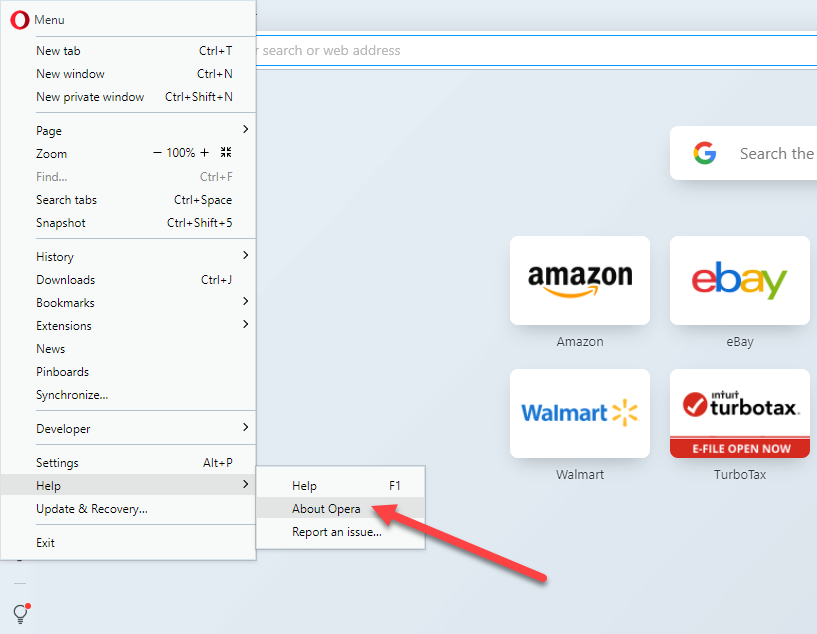
- Opera akan mulai memeriksa pembaruan secara otomatis dan menginstal jika menemukan pembaruan yang tersedia.
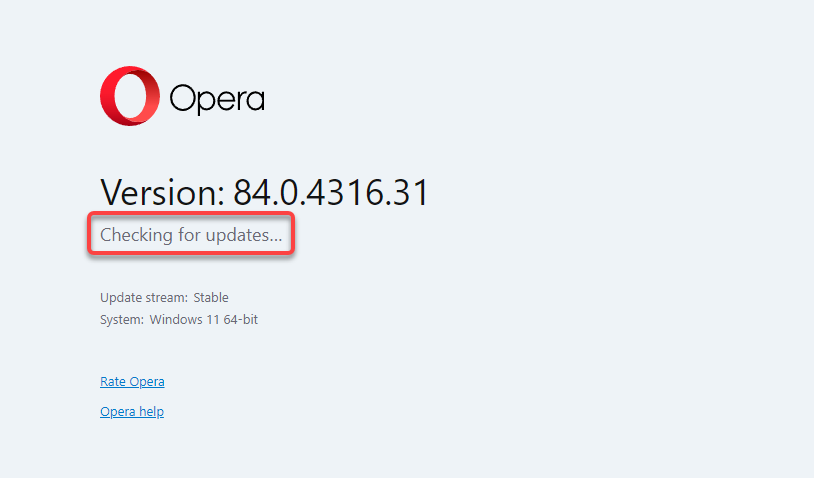
- Setelah pembaruan diinstal, klik tombol Luncurkan ulang sekarang untuk memulai ulang Opera dan menyelesaikan penginstalan.
Cara Memperbarui Peramban Lain
Jika Anda menggunakan browser yang tidak ada dalam daftar seperti browser Brave atau UC, Anda masih dapat mengikuti proses umum untuk memperbarui browser Anda. Anda harus mencari bagian Bantuan atau Tentang di browser Anda, yang biasanya ditempatkan di menu Pengaturan.
Setelah Anda berada di bagian Tentang, Anda akan dapat melihat versi browser saat ini. Ini juga di mana sebagian besar browser akan ditampilkan jika ada versi yang lebih baru yang tersedia. Jika ya, Anda juga akan melihat opsi untuk memperbarui browser. Setelah pembaruan selesai, mulai ulang browser dan Anda akan memperbarui ke versi terbaru.
Jika Anda mencoba memperbarui browser karena masalah tertentu, Anda harus melihat panduan berikut:
- Peramban terbaik untuk komputer lama dan lambat
- Peramban terbaik untuk melindungi privasi online Anda
- Peramban dengan VPN bawaan
- Peramban ringan terbaik
Perbarui Peramban Anda Hari Ini
Semoga, Anda berhasil memperbarui browser Anda. Jika Anda menjalankan sistem operasi yang berbeda, seperti Mac OS X yang dilengkapi dengan Safari yang diinstal sebagai browser default, Anda harus mengikuti proses yang berbeda. Anda juga dapat menginstal Safari di Windows, tetapi Anda tidak akan dapat memperbaruinya sejak Apple menghentikan pengembangannya pada tahun 2012.
Prosesnya juga berbeda untuk perangkat Android atau iOS, di mana Anda masing-masing harus menggunakan Google Play Store atau App Store. Apa pun perangkat yang Anda gunakan, menjaga agar browser Anda tetap mutakhir sangat penting untuk memastikan lingkungan penjelajahan yang aman dan akses ke fitur-fitur terbaru.
